Vodiči za raspoređivanje stvari na slajdu

Savet: Video zapis nije na vašem jeziku? Pokušajte da izaberete Skriveno titlovanje 
Isprobajte!
-
Izaberite željene objekte. Pritisnite taster Shift za izbor više objekata.
-
Izaberite format slike > Poravnaj i izaberite tip poravnavanja:
-
Izaberite stavku Poravnaj levo, Centriraj ili Poravnaj desno.
-
Poravnaj na vrhu, Poravnaj po sredini, ili Poravnaj na dnu
-
Rasporedi horizontalno ili Rasporedi vertikalno
Korišćenje statičnih vođica i koordinatnih linija
-
Izaberite Prikaz > Vođice da prikažete horizontalne i vertikalne centralne linije.
-
Izaberite Prikaz > Koordinatne linije da biste prikazali više koordinatnih linija.
-
Koristite linije za poravnavanje objekata.
-
Opozovite izbor Koordinatne linije i Vođice da biste ih isključili.
Korišćenje pametnih vodiča
-
Izaberite objekat i počnite da ga premeštate.
-
Crvene isprekidane linije – pametne vođice – pojavljuju se tako da poravnavate stavke vertikalno, horizontalno ili i jedno i drugo. Pametne vođice se takođe pojavljuju između objekata ili blizu ivica slajda kako bi vam pomogle da ravnomerno napravite razmak između objekata.
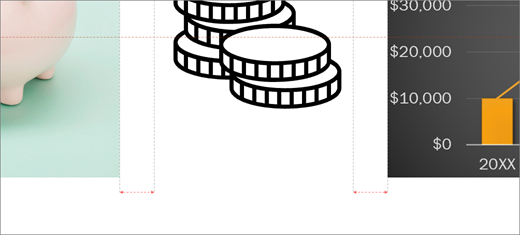
-
Pritisnite taster Shift za izbor više objekata.
Želite još?
Radite sa linijama koordinatne mreže i koristite kačenje za koordinatnu mrežu u programu PowerPoint.










